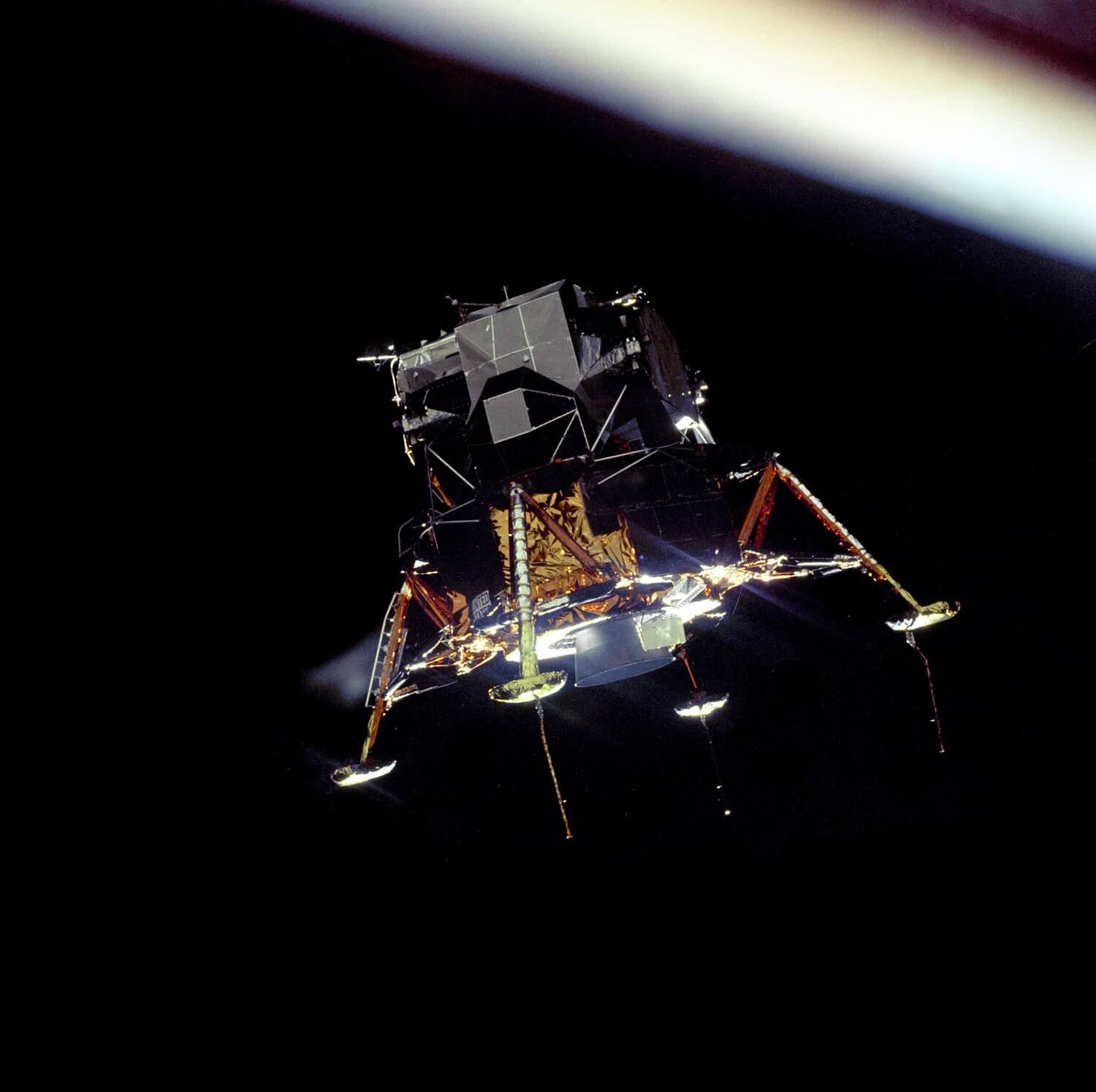type
status
date
slug
summary
tags
category
icon
password
还在用手机看监控?米家摄像头PC电脑版最强攻略,大屏才够爽!
导语: 你是不是也觉得,每次想看看家里的毛孩子、或者检查一下店里的情况,都得掏出手机,眯着眼睛在小小的屏幕上戳来戳去?太不方便了!尤其是有多个摄像头的时候,简直是“选择困难症”都要犯了。今天,就给大家带来一篇保姆级教程,手把手教你把米家摄像头的监控画面搬上电脑大屏,享受一览无余的快感!
一、官方“隐藏款”:原来真有电脑客户端!
你可能找遍了小米官网,也没发现“米家电脑版”的下载链接。别急,这不代表没有!其实,小米生态链公司创米数联(IMILAB)就提供了一款专门用于在Windows电脑上查看米家摄像头的客户端软件。 这可以说是目前最官方、最原生的解决方案了!
优势速览:
- 多路同看: 支持1、4、9画面分割,多个摄像头同时监控,一目了然。
- 功能齐全: 实时画面、录像回放、云台转动、画质切换等核心功能一应俱全。
- 原生体验: 无需安装安卓模拟器,软件轻巧,运行流畅,告别卡顿。
安装步骤超简单:
- 下载软件: 在浏览器中打开下载链接 (https://portal.cdn.imilab.com/static/upload/20220909/IMICamera_setup.1.7.9.2.exe),下载安装程序。
- 安装: 双击下载好的.exe文件,按照提示一步步完成安装。
- 登录: 打开软件后,使用你的米家APP扫码或输入小米账号密码登录。
- 同步设备: 登录成功后,你在米家APP里添加的所有摄像头就会自动同步过来了!
✨ 关键小贴士: 如果登录后不显示设备,请检查手机米家APP的服务器地区设置(在“我的”->“设置”->“地区”中查看),并确保在电脑客户端登录时选择相同的地区。
二、万能备选:安卓模拟器大法
如果你的某些摄像头型号较老,或者上面提到的客户端无法完美兼容,那么安卓模拟器就是你的万能备胎。通过在电脑上安装一个安卓模拟器(如BlueStacks),就等于拥有了一台虚拟的安卓手机,可以直接在里面安装和运行手机版的“米家”APP。
操作流程:
- 安装模拟器: 在电脑上下载并安装一款主流的安卓模拟器(例如BlueStacks等)。
- 登录应用商店: 在模拟器中,登录你的Google Play商店账号。
- 下载米家APP: 在应用商店里搜索“米家”,下载并安装。
- 开始使用: 打开模拟器里的米家APP,登录你的小米账号,就可以像在手机上一样操作了。
优缺点分析:
- 优点: 可以体验到和手机端一模一样的完整功能,包括所有设备的设置和智能场景的联动。
- 缺点: 对电脑配置要求较高,特别是内存(RAM)和处理器,配置较低的电脑可能会出现卡顿。
三、总结时刻:到底该怎么选?
看完两种方法,相信你已经心里有数了。
- 首选推荐: 对于绝大多数用户来说,强烈推荐使用第一种方法,即下载创米官方提供的“IMICamera”客户端。 它就像是为Windows量身定做的,简单、直接、高效,能满足日常绝大部分的监控需求。
- 备用方案: 如果你追求最完整的米家APP功能,或者官方客户端不支持你的特定设备,那么第二种方法——安卓模拟器,将是你的不二之选。
现在,就告别手机小屏幕的束缚,打开你的电脑,享受高清大屏带来的安心与便捷吧!如果你觉得这篇教程有用,别忘了分享给身边有需要的朋友哦!
Loading...